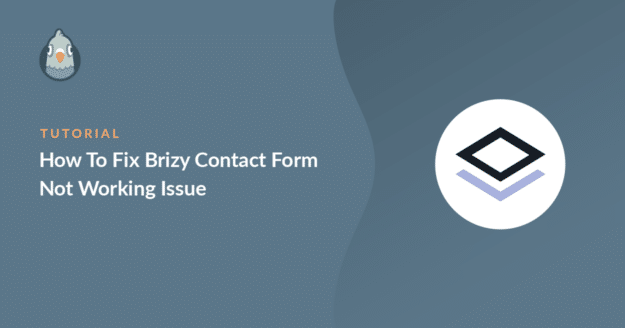Resumo da IA
O formulário de contacto da Brizy não está a funcionar corretamente?
Se os seus formulários não estiverem a enviar e-mails, perderá oportunidades valiosas. Neste guia, vamos mostrar-lhe como verificar se tem as definições corretas para os seus formulários de contacto Brizy.
Corrija já os seus e-mails malcriados
Neste artigo
O que é Brizy?
O Brizy Website Builder é um plugin de construção de páginas WordPress de arrastar e largar.
Para conceber uma página, pode começar do zero ou utilizar um dos modelos premium que estão disponíveis em temas claros e escuros. A interface é simples e todos os elementos de bloco são acessíveis a partir do painel esquerdo. Só tem de os arrastar e colocar na página.
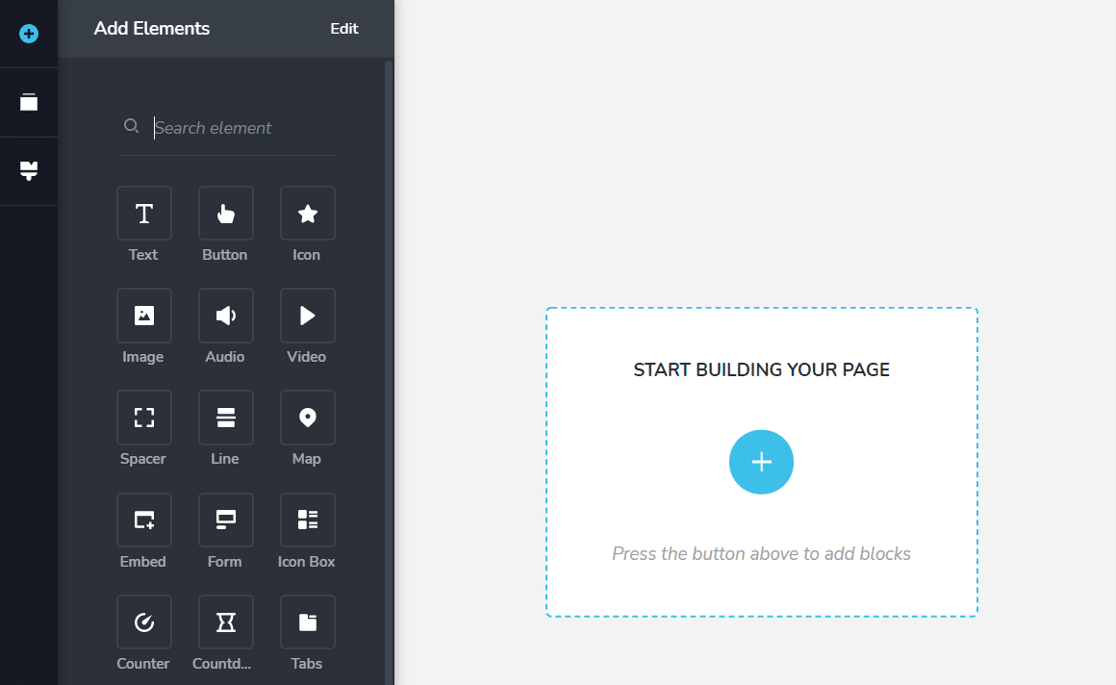
O Brizy Website Builder está disponível numa versão gratuita e numa versão premium. O módulo de formulário de contacto está disponível em ambas as versões.
Agora que sabemos um pouco sobre o funcionamento do Brizy, vamos ver como podemos resolver o problema com os seus formulários de contacto.
1. Verificar as definições de correio eletrónico no Brizy
O Brizy tem definições de notificação separadas para cada formulário de contacto. Para verificar as definições, abra a página em que tem o formulário de contacto com o Brizy Builder.
Clique no botão enviar e aparecerão algumas opções. Clique na última opção que se parece com uma ficha.
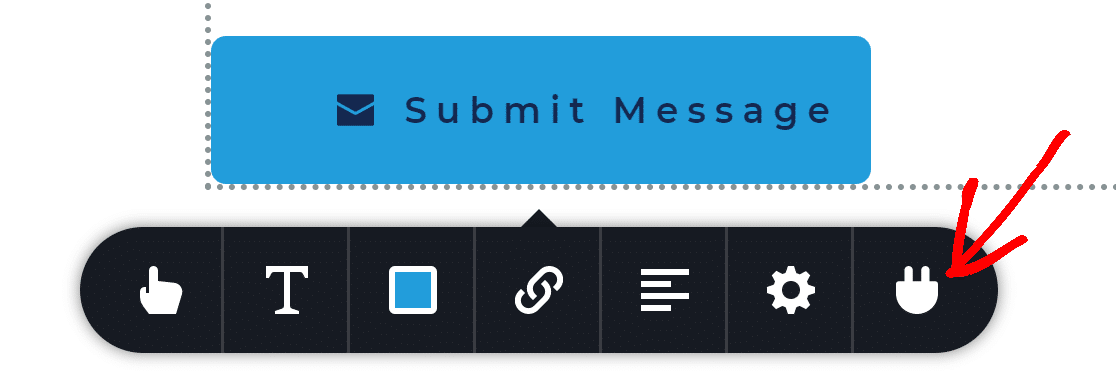
Aparecerá uma janela pop-up com opções de correio eletrónico. Aqui, clique na opção WordPress .
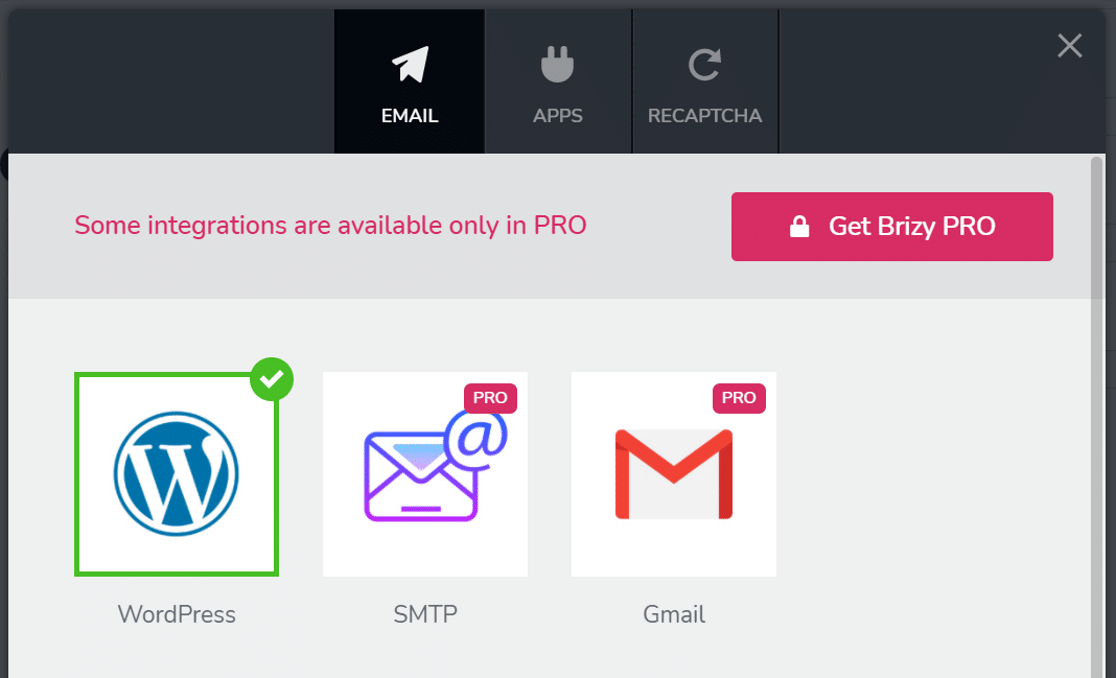
A opção WordPress utiliza wp_mail() - o método padrão de envio de e-mails do WordPress. Este método pode não ser fiável. Voltaremos a esse assunto num segundo momento.
Primeiro, vamos verificar as definições de correio eletrónico.
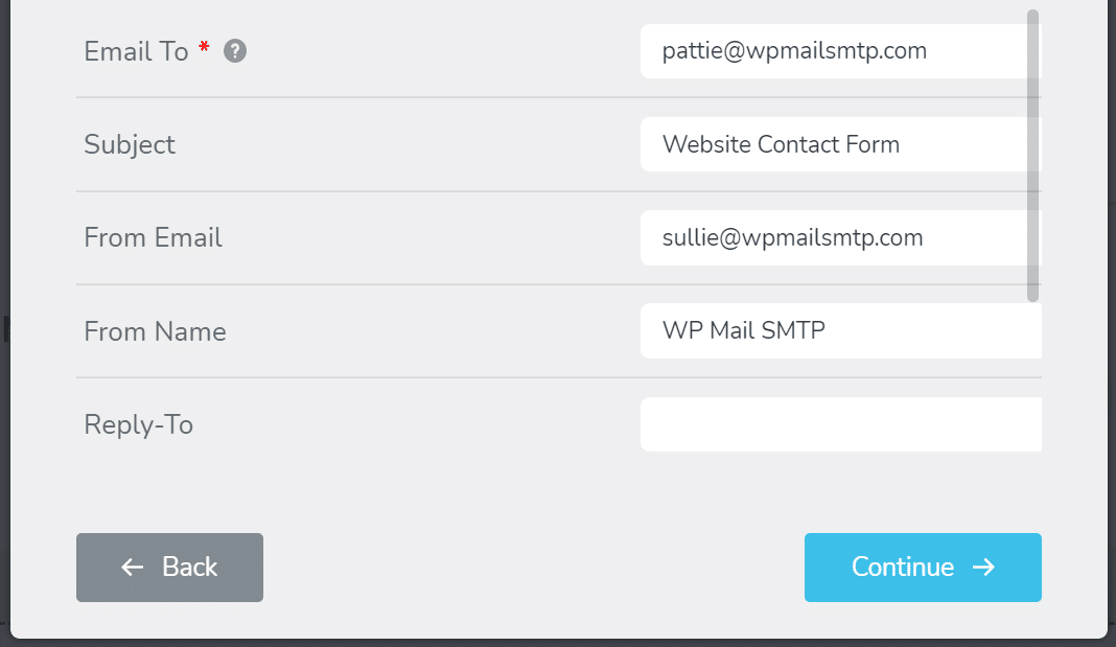
- O campo Email To terá o email do administrador do WordPress pré-preenchido. Este é o endereço para o qual receberá as mensagens de correio eletrónico. Recomendamos que utilize um endereço de correio eletrónico no seu próprio domínio. Aqui está um guia sobre como alterar o e-mail do administrador no WordPress (é melhor fazer isso primeiro e depois voltar a este guia).
- Abaixo disso, verá o e-mail De. Este é o endereço de correio eletrónico do remetente. Deve introduzir um endereço de correio eletrónico real com a extensão do seu domínio.
- Por fim, introduza o nome do sítio no campo Nome de.
- Uma vez que esta notificação por correio eletrónico se destina ao proprietário do sítio Web, pode deixar o campo "Responder a" vazio.
Clique no botão Continuar e verá uma mensagem de sucesso.
Se continuar a ter problemas com a capacidade de entrega de correio eletrónico, vamos instalar o plugin WP Mail SMTP.
2. Corrigir as definições de e-mail do WordPress
Já mencionámos que o WordPress envia correio eletrónico utilizando uma função chamada wp_mail(). Esta é uma função básica que gera e envia correio eletrónico a partir do seu servidor Web.
O problema é que estes e-mails não têm cabeçalhos de autenticação, pelo que podem ser frequentemente confundidos com spam.
Para corrigir isso, usaremos o WP Mail SMTP para redirecionar seus e-mails através de um provedor de e-mail profissional. Isto adiciona autenticação às mensagens e evita que elas caiam em pastas de spam ou sejam bloqueadas.
Noge: Brizy também oferece uma opção para SMTP na versão premium do plugin. No entanto, não é uma boa ideia ter as suas definições SMTP ligadas ao seu formulário de contacto, e isso pode causar problemas com outros plugins que enviam e-mails.
O WP Mail SMTP é uma opção melhor porque corrige os e-mails em todo o seu site.
Para começar, inicie sessão na sua conta WP Mail SMTP. Clique no separador Downloads e, em seguida, clique no botão laranja para transferir o plug-in.

Vá para o backend do seu sítio Web WordPress e carregue o ficheiro zip para a página Plugins. Se não souber como o fazer, consulte este guia para instalar um plugin no WordPress.

Assim que ativar o plugin, o Assistente de Configuração será executado no seu browser.
3. Configurar um serviço de correio eletrónico
Nesta etapa, configuraremos uma conta de correio eletrónico e ligá-la-emos ao seu sítio Web.
Clique no botão Vamos começar para iniciar o processo de configuração.

O WP Mail SMTP permite-lhe escolher entre vários fornecedores de serviços de correio eletrónico. A sua escolha dependerá do tipo de sítio Web que possui.
Eis alguns conselhos para o ajudar a escolher o melhor:
- Se tem um grande sítio Web ou um sítio Web que envia muitos e-mails transaccionais, recomendamos o SendLayerSMTP.com, ou Brevo.
- O WP Mail SMTP suporta o Gmail ou o Google Workspace. Esta é uma óptima opção para um site pequeno, e pode usar um alias do Gmail para enviar e-mails do WordPress, se quiser.
- Pode utilizar a opção Outro SMTP se já tiver detalhes do servidor SMTP. Tenha em atenção que esta opção é menos fiável e menos segura do que utilizar um serviço de correio eletrónico.
Vá em frente e selecione o serviço de correio eletrónico que considera ser o mais adequado para o seu sítio Web.
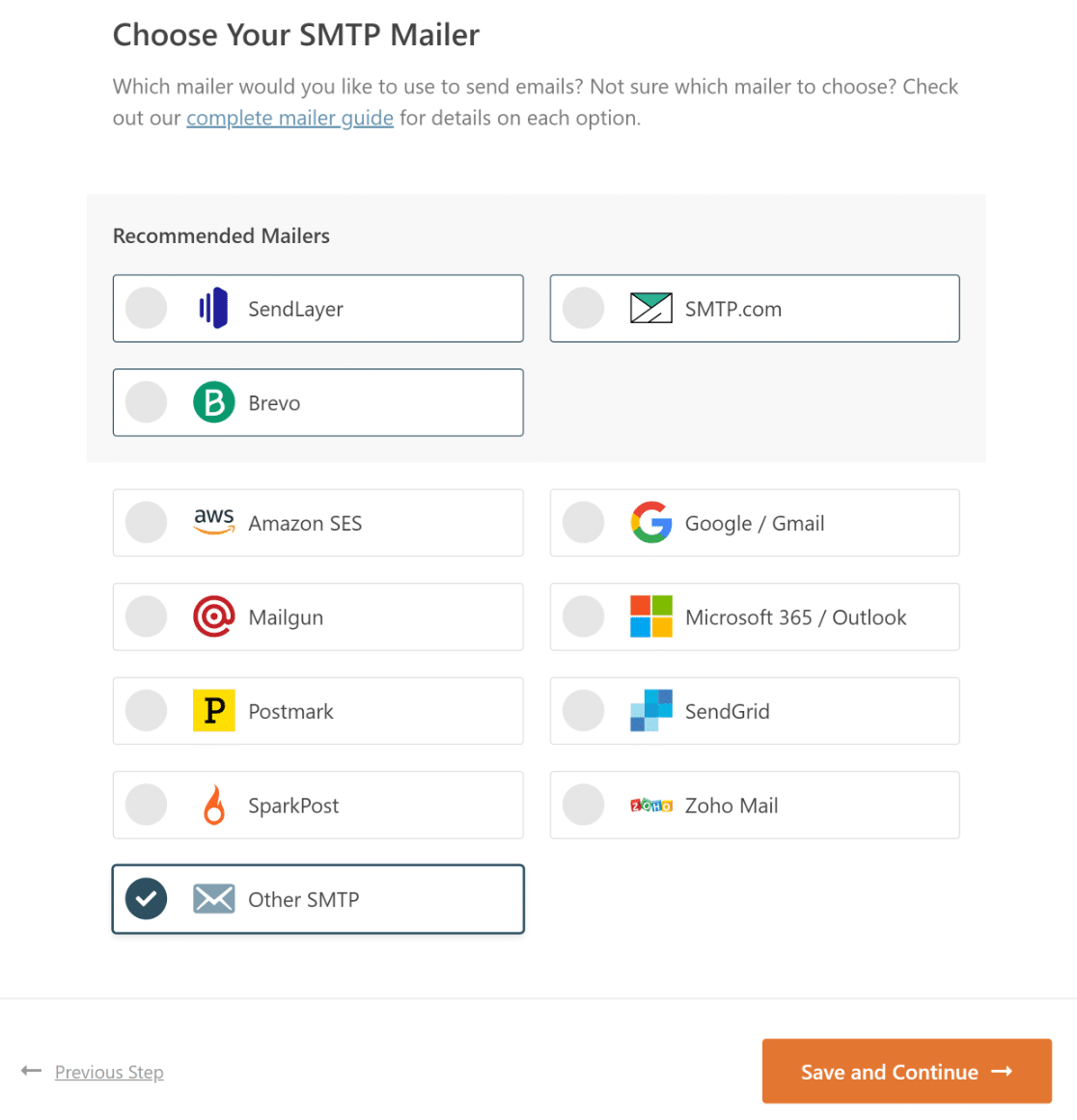
Quando tiver escolhido a sua mala direta, abra a nossa documentação e siga os passos de configuração:
- SendLayer
- SMTP.com
- Brevo
- Amazon SES
- Google Workspace / Gmail
- Pistola de correio
- Microsoft 365 / Outlook.com
- Carimbo do correio
- SendGrid
- SparkPost
- Zoho Mail
- Outros SMTP
Quando tiver tudo configurado, volte a este guia para ativar o registo de correio eletrónico.
4. Ativar o registo de correio eletrónico
No passo seguinte, o WP Mail SMTP perguntar-lhe-á quais as funcionalidades que gostaria de ativar. Por defeito, terá duas opções activadas:
- Melhoria da capacidade de entrega do correio eletrónico
- Controlo de erros de e-mail
Se tiver a versão Pro, pode ativar os Registos detalhados de e-mail para registar todos os e-mails enviados a partir do seu Web site.

A funcionalidade de registo de correio eletrónico é muito útil se quiser detetar erros nos seus e-mails.
O ecrã de registo facilita a procura de uma mensagem de correio eletrónico específica e verifica se foi enviada com êxito. Dependendo do mailer que estiver a utilizar, verá os diferentes estados das mensagens de correio eletrónico.
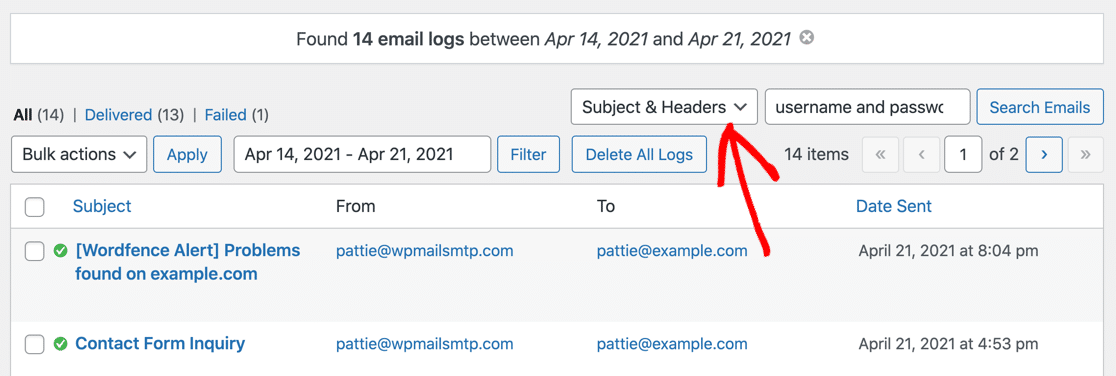
O plugin também tem um widget de painel de controlo que mostra os registos de e-mail sob a forma de um gráfico. Pode clicar no ícone de engrenagem para personalizar os dados que mostra.
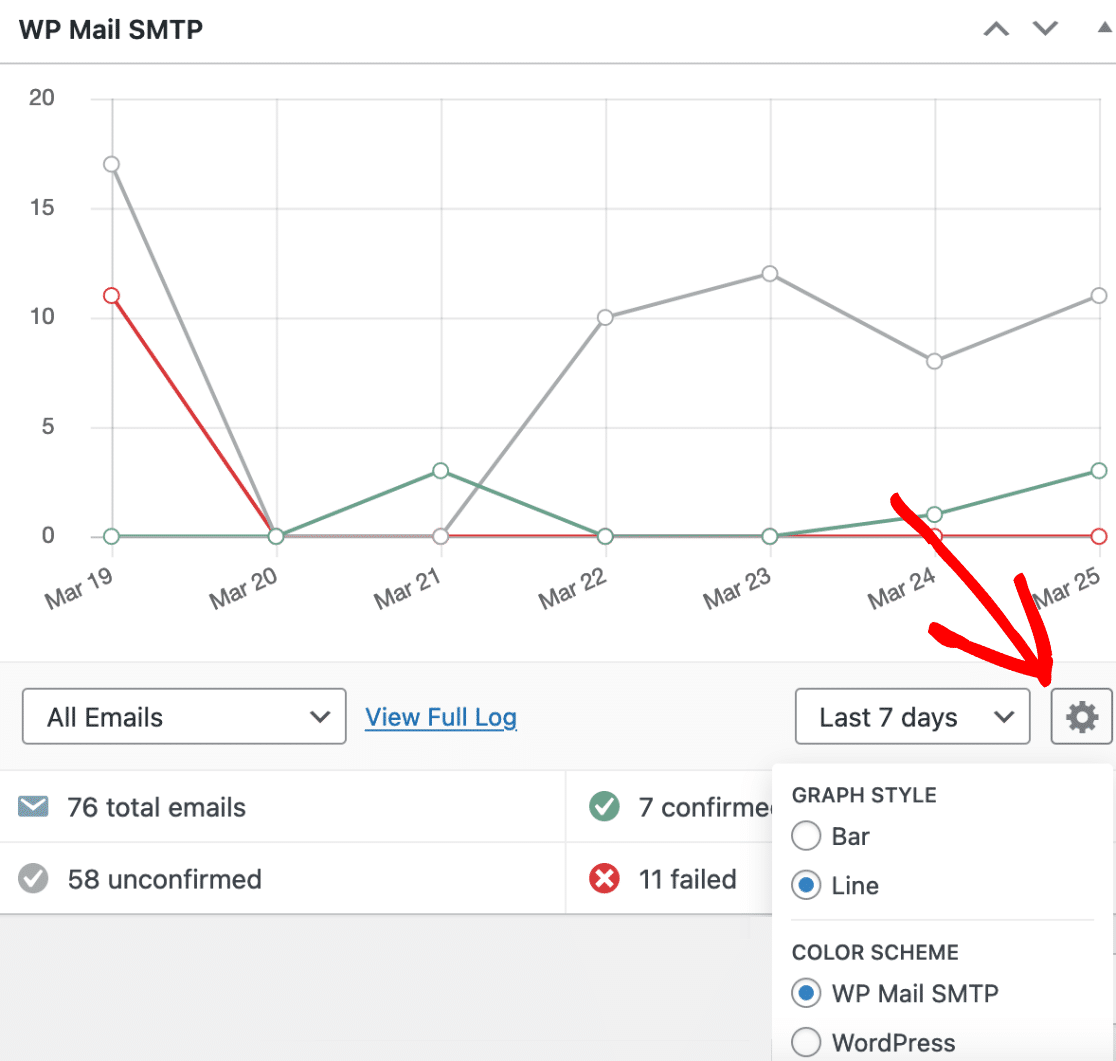
Recomendamos ativar o registo de correio eletrónico para que tenha a melhor hipótese de melhorar a capacidade de entrega de correio eletrónico. Isso ativará automaticamente os Relatórios completos de email e dará a opção de receber também o Resumo semanal de emails.
Os alertas instantâneos de e-mail notificam-no quando o seu site não envia um e-mail, para que possa resolver o problema rapidamente.

No ecrã seguinte, pode ativar funcionalidades avançadas de registo de correio eletrónico.

Estes incluem:
- Armazene o conteúdo de todos os e-mails enviados. Guarde o conteúdo dos e-mails na sua base de dados do WordPress para poder reenviar e-mails.
- Guardar anexos de ficheiros enviados a partir do WordPress. Salve os anexos de e-mail na pasta Uploads do seu site.
Para o último passo, aceda à sua conta WP Mail SMTP, copie a chave de licença e cole-a na caixa. Isto irá permitir actualizações automáticas do plugin.

E pronto! Fez tudo para resolver o problema do seu formulário de contacto Brizy não funcionar.
5. Forçar o envio de e-mail no WordPress
Definiu o e-mail de origem no Brizy. E quanto a todos os outros plugins de envio de e-mail que possa estar a utilizar no seu site?
O WP Mail SMTP permite-lhe forçar o envio de correio eletrónico para todos os plugins do seu sítio Web. Isso evita que você altere manualmente o e-mail de origem em cada plugin.
Nas definições do plug-in, no separador Geral, marque as caixas Forçar de e-mail e Forçar de nome.
Nota: Alguns mailers, como o Zoho, necessitam que utilize sempre esta definição, pelo que não poderá desmarcá-la.
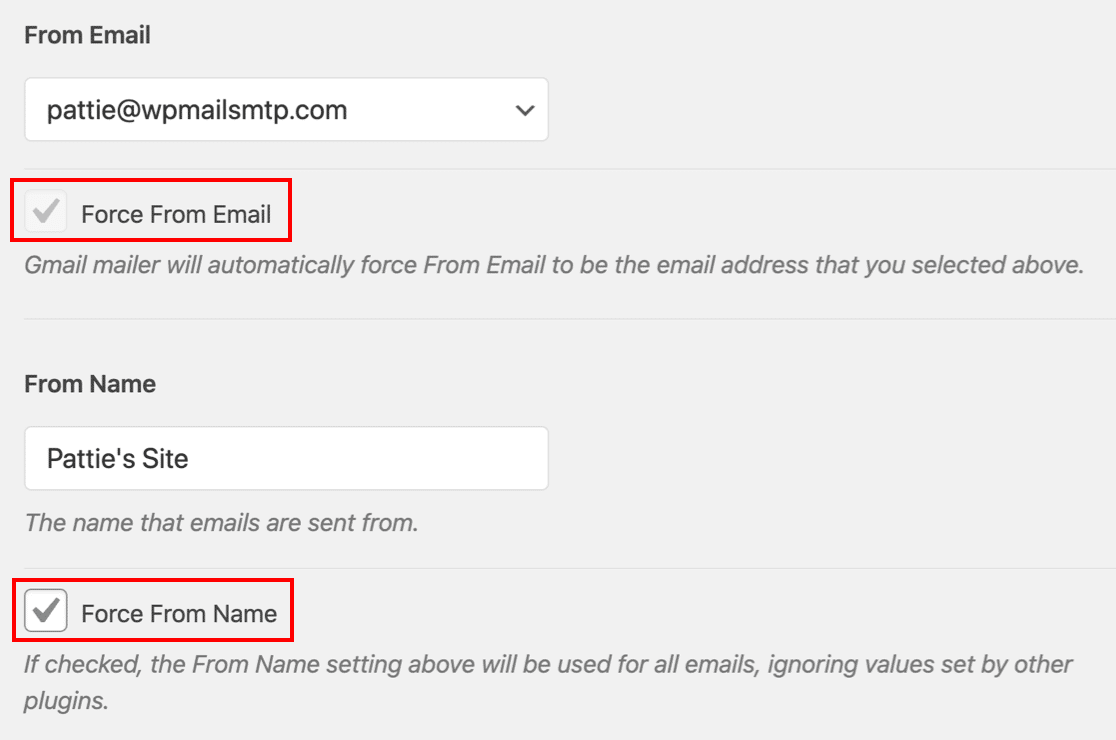
A utilização do Force From Email não só resolverá o problema do formulário de contacto Brizy que não funciona, mas também quaisquer problemas de notificação por correio eletrónico que possa ter com outros plug-ins.
Corrija já os seus e-mails malcriados
A seguir, veja esta alternativa Brizy
Se estiver a usar o Brizy para criar páginas de destino, deve verificar o SeedProd. É sem dúvida o melhor construtor de páginas de destino de arrastar e soltar para WordPress.
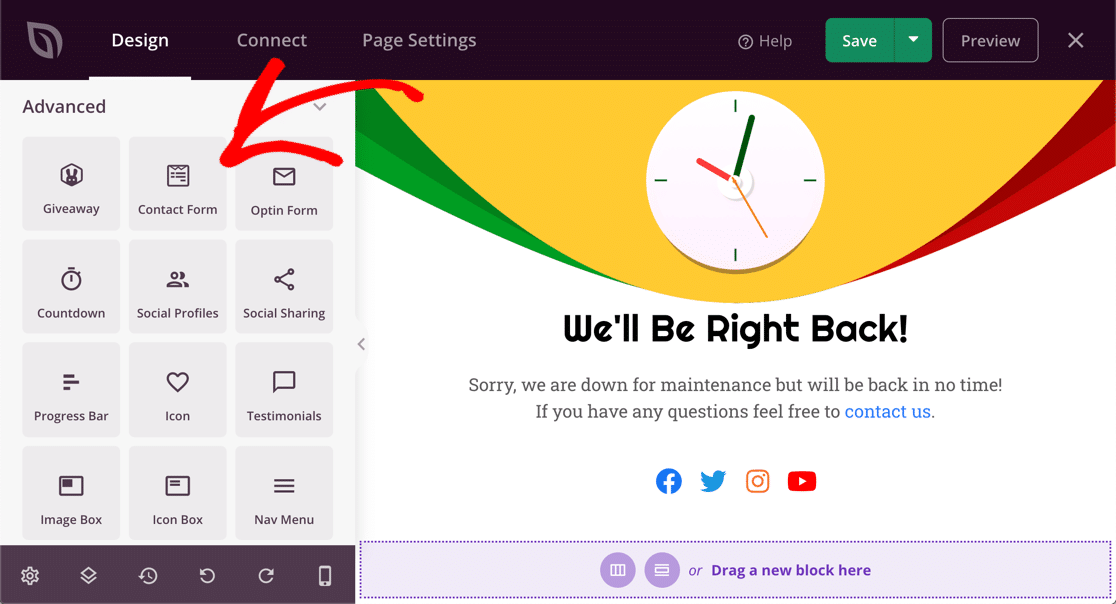
O SeedProd tem imensos modelos bonitos, concebidos especificamente para a conversão e para aumentar as vendas. Pode inseri-los em qualquer página com apenas um clique.
O mais interessante é que pode controlar o estilo de toda a página a partir de um único ecrã. Escolha entre uma paleta de cores e uma combinação de tipos de letra incorporadas ou pode criar a sua própria paleta.
Além disso, se estiver a utilizar outros criadores de formulários, como o Gravity Forms, consulte este guia sobre como corrigir problemas de notificação por email do Gravity Forms.
Pronto para corrigir os seus e-mails? Comece hoje mesmo com o melhor plugin SMTP para WordPress. O WP Mail SMTP Elite inclui uma configuração completa de luva branca e oferece uma garantia de reembolso de 14 dias.
Se este artigo o ajudou, siga-nos no Facebook e no Twitter para obter mais dicas e tutoriais sobre o WordPress.